Microsoft Office Excel (Excel) est un tableur qui permet à l’utilisateur de créer des classeurs qui analysent l’information et effectuent des calculs. De nombreuses utilisations d’Excel intègrent des informations spécifiques à une date. Dans diverses analyses ou calculs, il peut être nécessaire pour l’utilisateur de savoir quel est le jour de la semaine, et pas seulement la date. Cet article vous guidera à travers deux façons de convertir les dates d’un format numérique en un format texte, jour de la semaine (DOW), format. L’une remplacera les dates existantes, l’autre entrera les nouvelles informations dans une colonne unique.
Ouvrez le classeur Excel dans lequel vous voulez convertir et remplacez les données de date par les données du jour de la semaine. Si ce cahier d’exercices n’est pas disponible, ouvrez un nouveau dossier pour la pratique. Si vous utilisez un cahier d’exercices, entrez la date de l’échantillon dans le format mm/jjj/aaaaaaa.
Cliquez avec le bouton gauche de la souris pour sélectionner la colonne ou la ligne qui contient la plage de données de date.
Sélectionnez « Format » dans le menu.
Sélectionnez « Cellules » dans la liste déroulante.
Sélectionnez l’onglet « Nombre » dans la fenêtre contextuelle « Formater les cellules ».
Sélectionnez « Personnalisé » dans la liste « Catégorie ».
Saisissez « dddd » dans le champ « Type » pour afficher la date en tant que jour de la semaine, avec le jour entièrement écrit (lundi, par exemple).
Saisissez « ddd » dans le champ « Type » pour afficher la date en tant que jour de la semaine, le jour étant abrégé en abréviation standard à trois lettres (Mon, par exemple).
Ouvrez le classeur Excel dans lequel vous voulez convertir et remplacez les données de date par les données du jour de la semaine. Si ce cahier d’exercices n’est pas disponible, ouvrez un nouveau dossier pour la pratique. Si vous utilisez un cahier d’exercices, entrez la date de l’échantillon dans le format mm/jjj/aaaaaaa. Cet article présume que les données de date se trouvent dans la colonne « A », avec l’en-tête « Date » dans la cellule « A1 ».
Déterminez où vous voulez que les données du jour de la semaine se trouvent. Marquez cet en-tête de colonne avec DOW (cellule « B1 », par exemple).
Dans « B2 », saisissez la formule « =TEXT(A2, « dddd ») » pour afficher la date comme jour de la semaine, avec le jour entièrement écrit (lundi, par exemple). Ou bien, vous pouvez saisir la formule « =TEXT(A2, « ddd ») » pour afficher la date comme jour de la semaine, avec le jour abrégé en abréviation standard à trois lettres (Mon, par exemple). Appuyez sur « Enter » pour déplacer le curseur de la cellule hors de la cellule « B2 ». Il est entendu que la cellule « A1 » contient l’étiquette « Date » et que la cellule « B1 » contient l’étiquette « Jour de la semaine » et que la première date est située dans la cellule « A2 » et que la première cellule à remplir avec le jour de la semaine est la cellule « B2 ». Si votre classeur est configuré différemment, ajustez l’emplacement de la formule à l’emplacement désiré des données du jour de la semaine et ajustez la formule en conséquence pour vous référer à la cellule correcte.
Ramenez le curseur de la cellule sur la cellule « B2 ». Sélectionnez « Editer » dans le menu. Sélectionnez « Copier » dans la liste déroulante.
Avec le curseur de la cellule, sélectionnez la plage entière où vous voulez les données du jour de la semaine. Sélectionnez « Editer » dans le menu, puis « Coller » dans la liste déroulante, ce qui permet de coller la formule que vous avez saisie dans la cellule « B2 » sur toute la gamme de cellules.

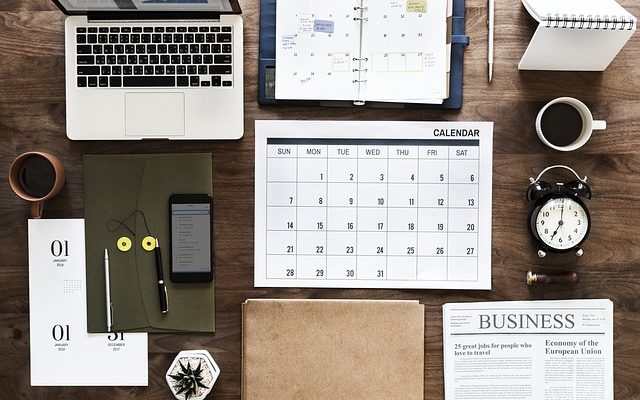
Laisser un commentaire